Інтеграція номеру Telegram
- Зайдіть в OneBox OS
- Знайдіть додаток "E-chat Pro" — в пошуку введіть "E-chat" та натисніть на нього
- Натисніть "Встановити" — потім оберіть магазин та натисніть "Створити"
- Зайдіть у додаток та в правому верхньому куті натисніть на знак налаштування — потім натисніть "Налаштувати інтеграцію"
- В полях введіть номер, який додаєте (номер обов'язково повинен бути активований в сервісі "E-chat" в особистому кабінеті) та відповідний йому API key(його ви можете знайти в своєму особистому кабінеті "E-chat")
- Нова інтеграція одразу відобразиться в вашому особистому кабінеті E-chat
Зверніть увагу, що застосунок E-chat Pro був розроблений компанією OneBox та за використання компанія-розробник стягує додаткову плату.
ВІТАЄМО! Всі повідомлення вхідні та вихідні ви тепер зможете побачити всередині OneBox OS та спілкуватись з клієнтам в одному місці.
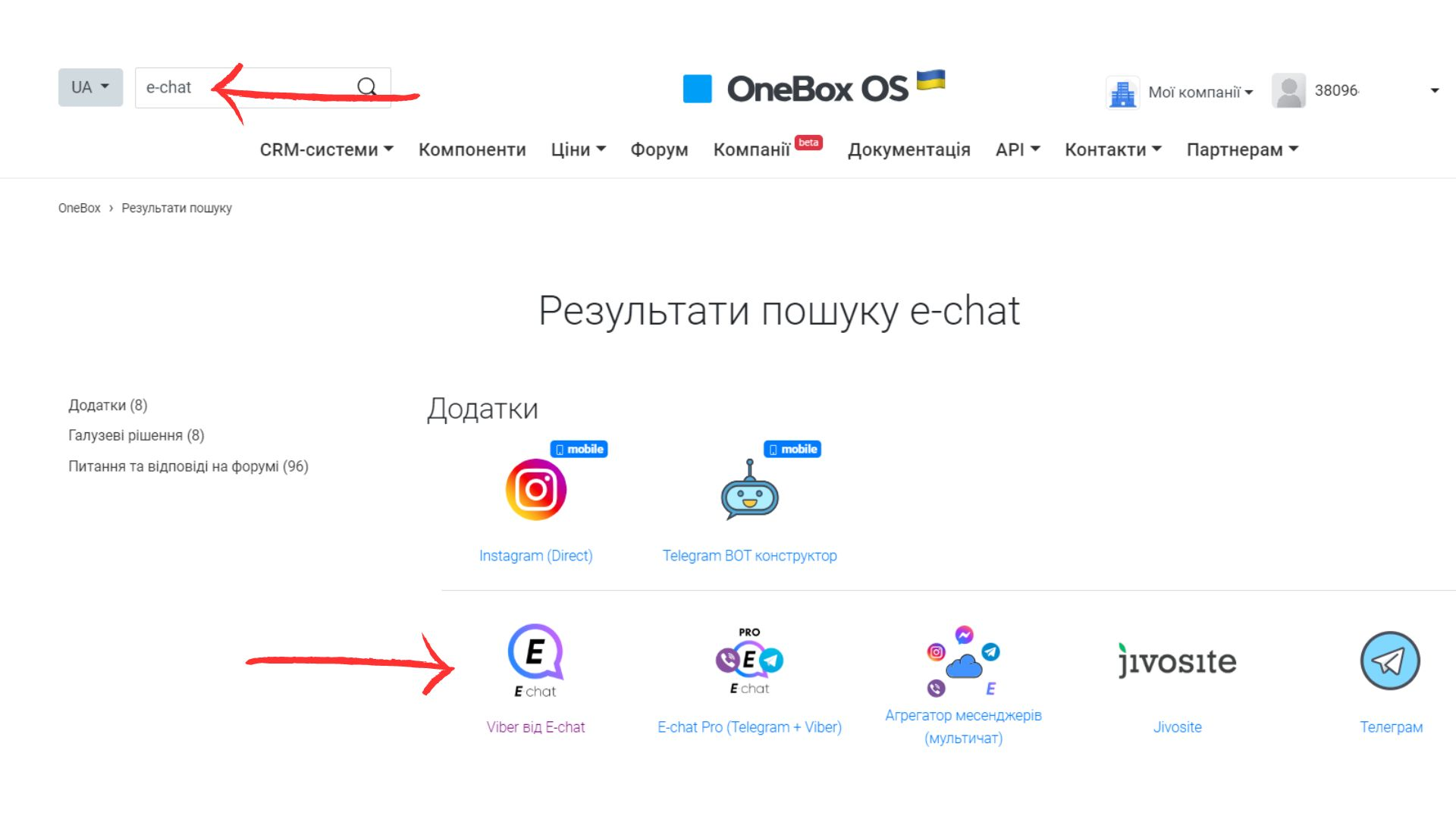

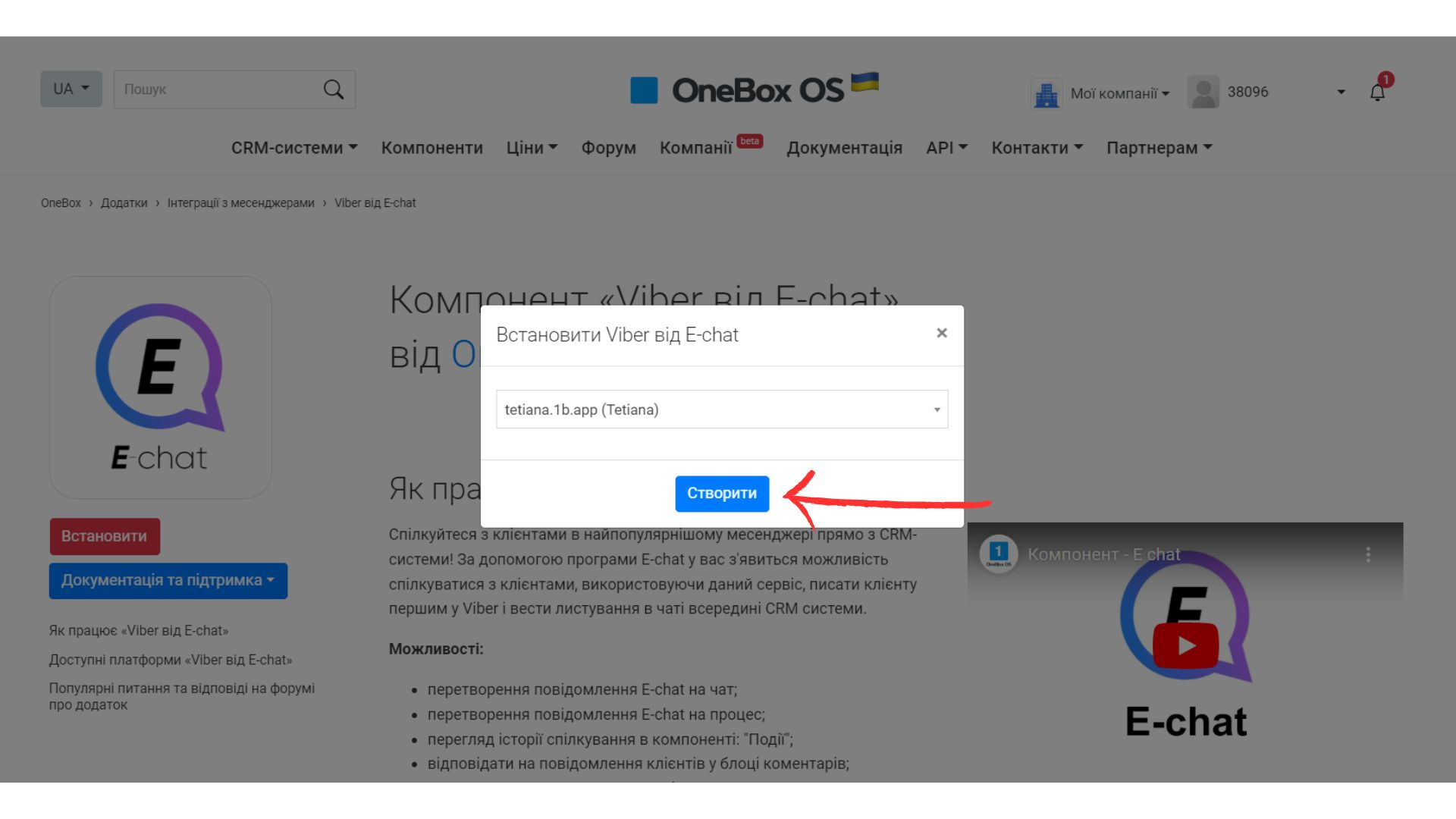
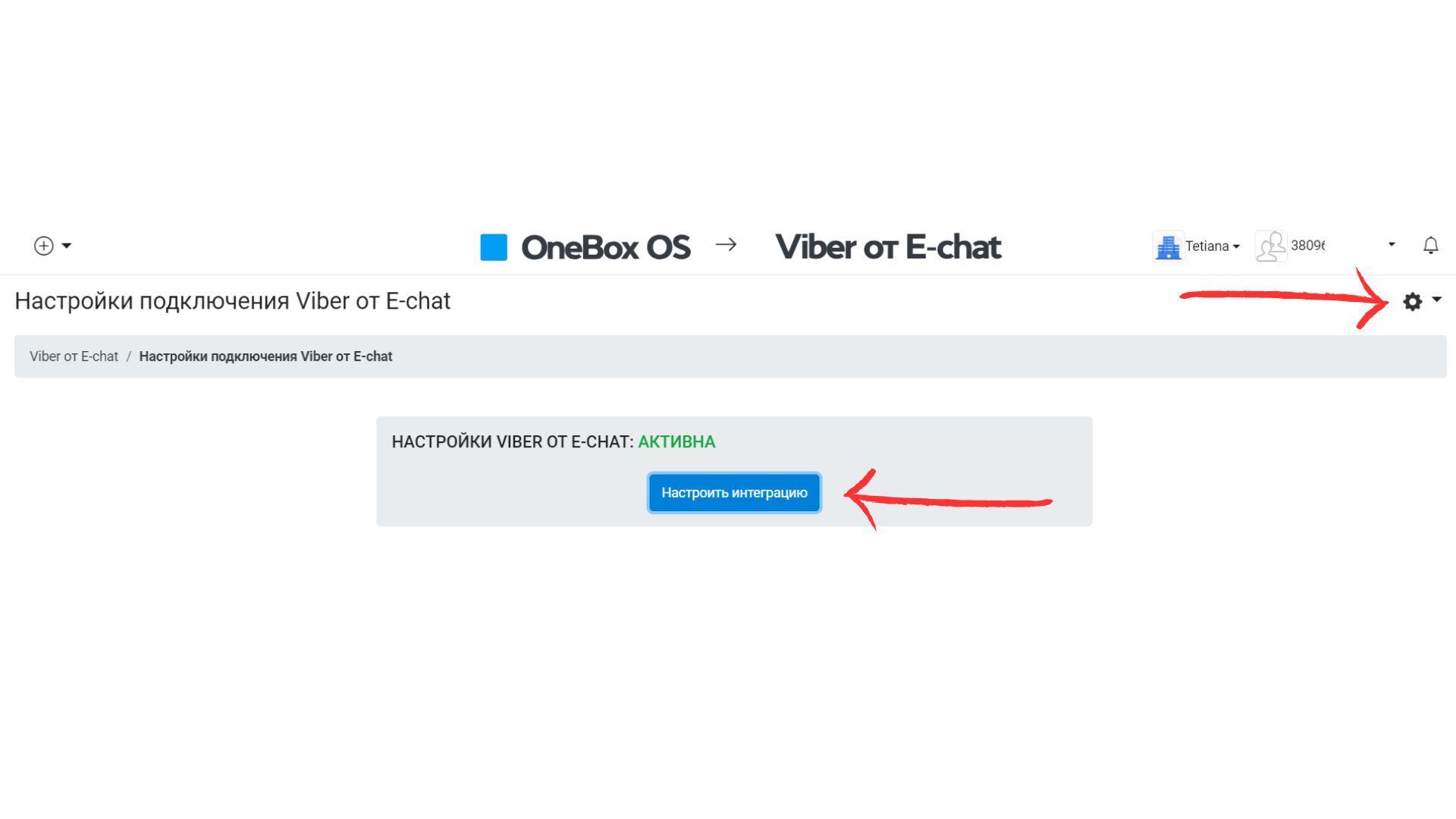
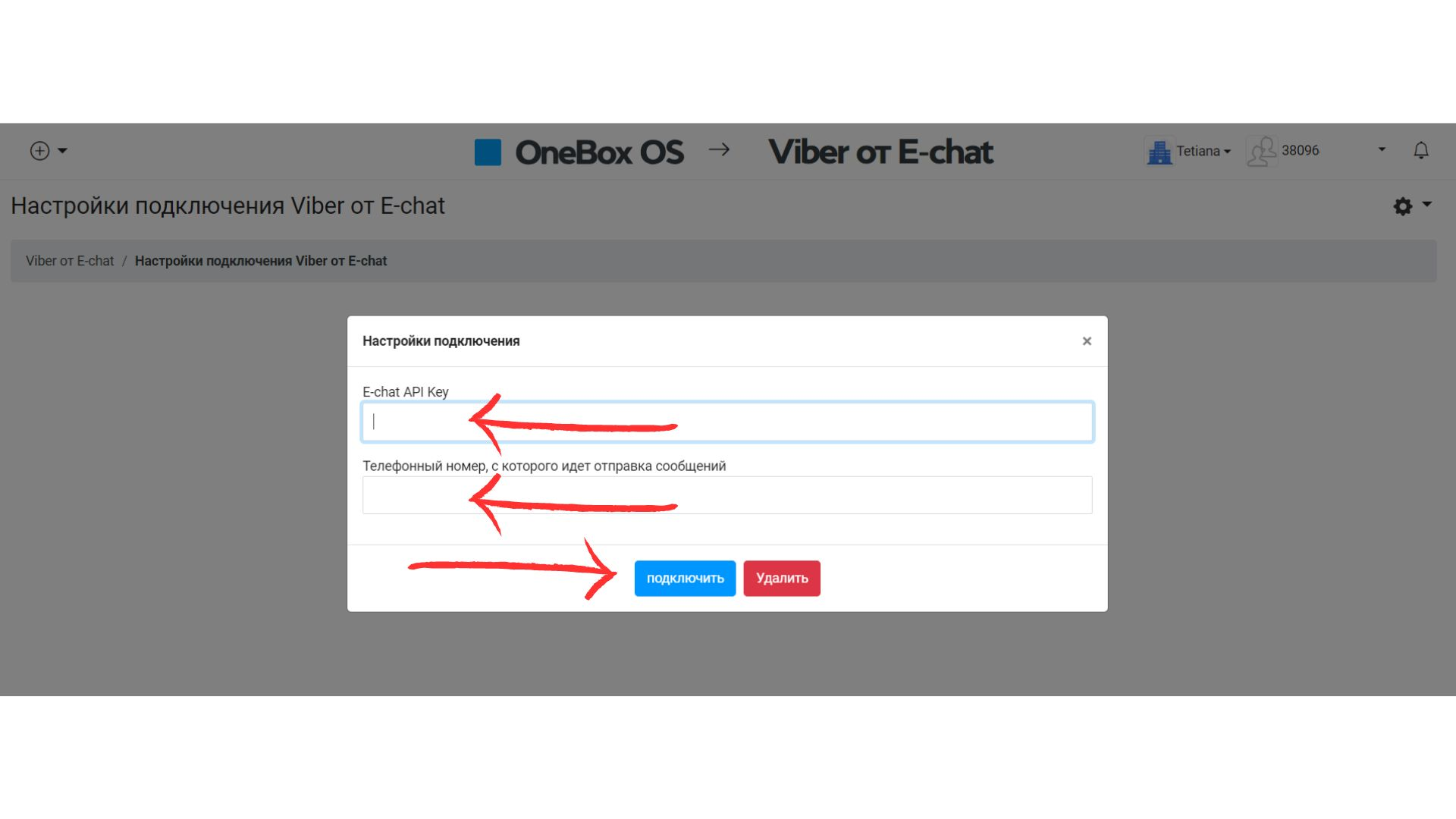
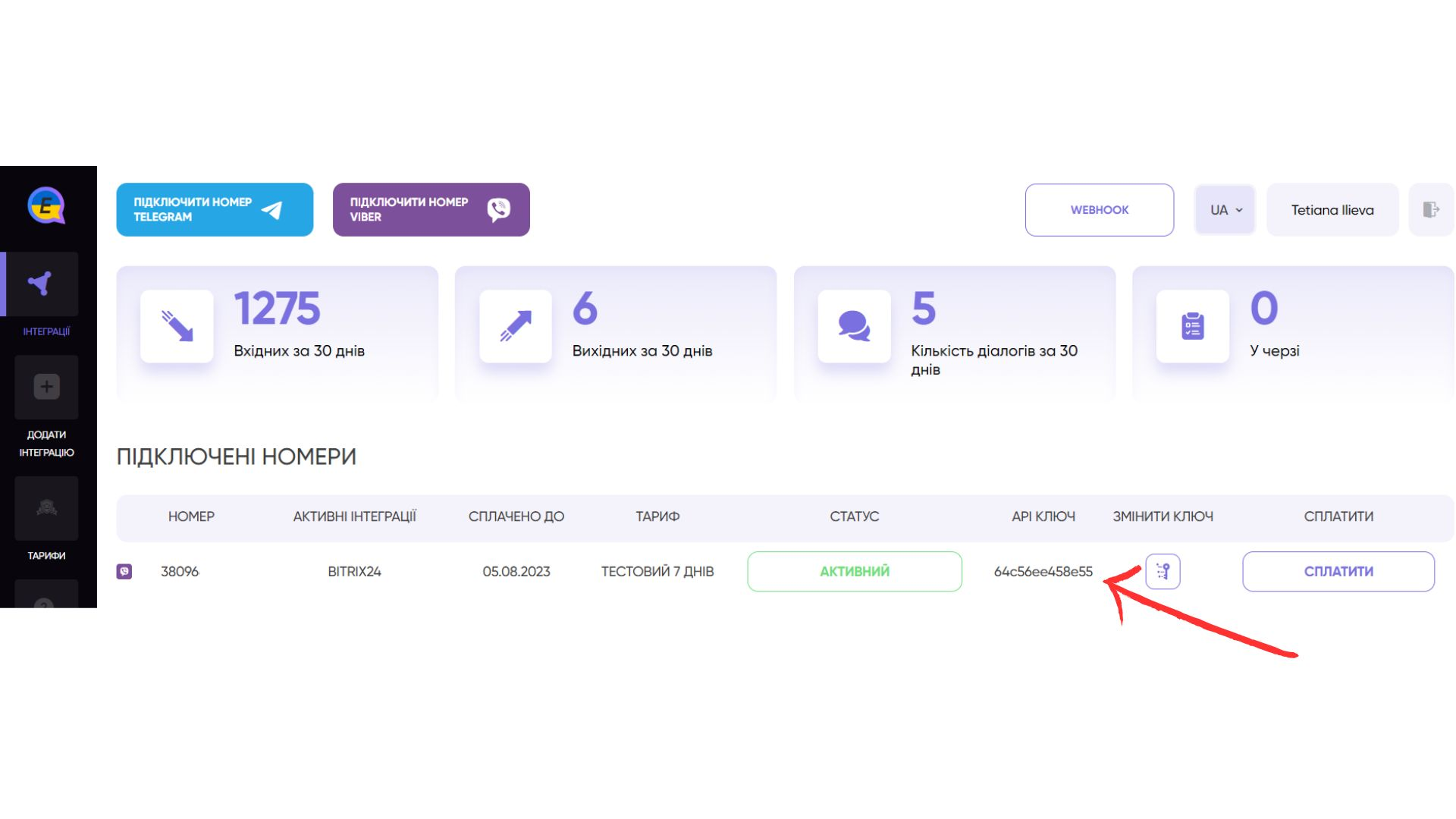
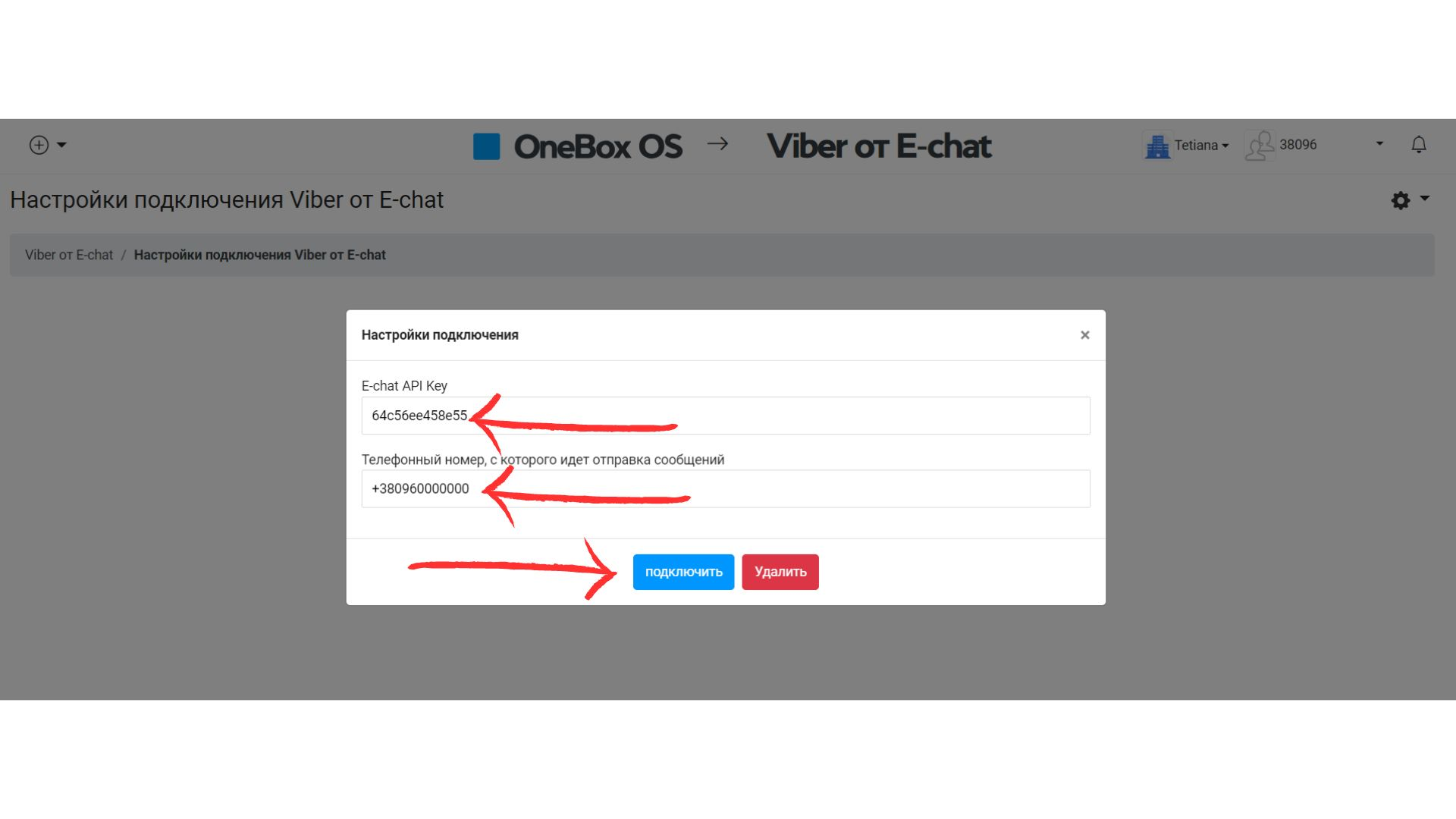
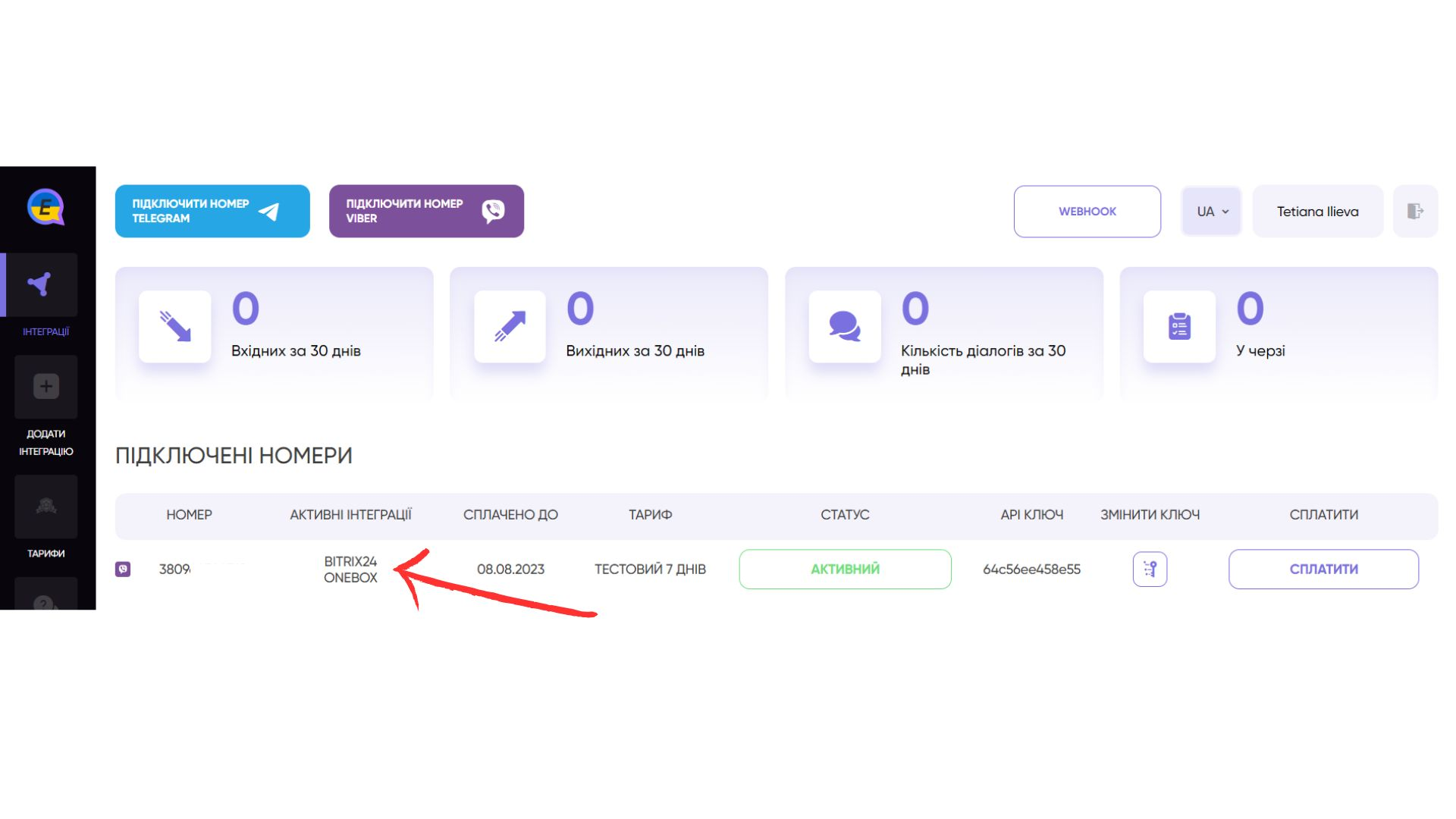
Створюємо новий контакт та пишемо першими прямо з crm OneBox OS
- Зайдіть в CRM та натисніть "+" в лівому верхньому куті та оберіть "Створити контакт"
- Для створення нового контакту обов'язково введіть ім'я та номер телефону та натисніть внизу "Зберегти"
- Щоб написати першому на доданий номер натисніть на стрілочку у верхньому правому куті
- У відкрившомуся вікні оберіть застосунок E-chat
- Вам відкрилось поле де ви можете одразу ввести повідомлення для створеного контакту. Для відправки натисніть "Зберегти"
ВІТАЄМО! Ваше перше повідомлення відправлено клієнту.
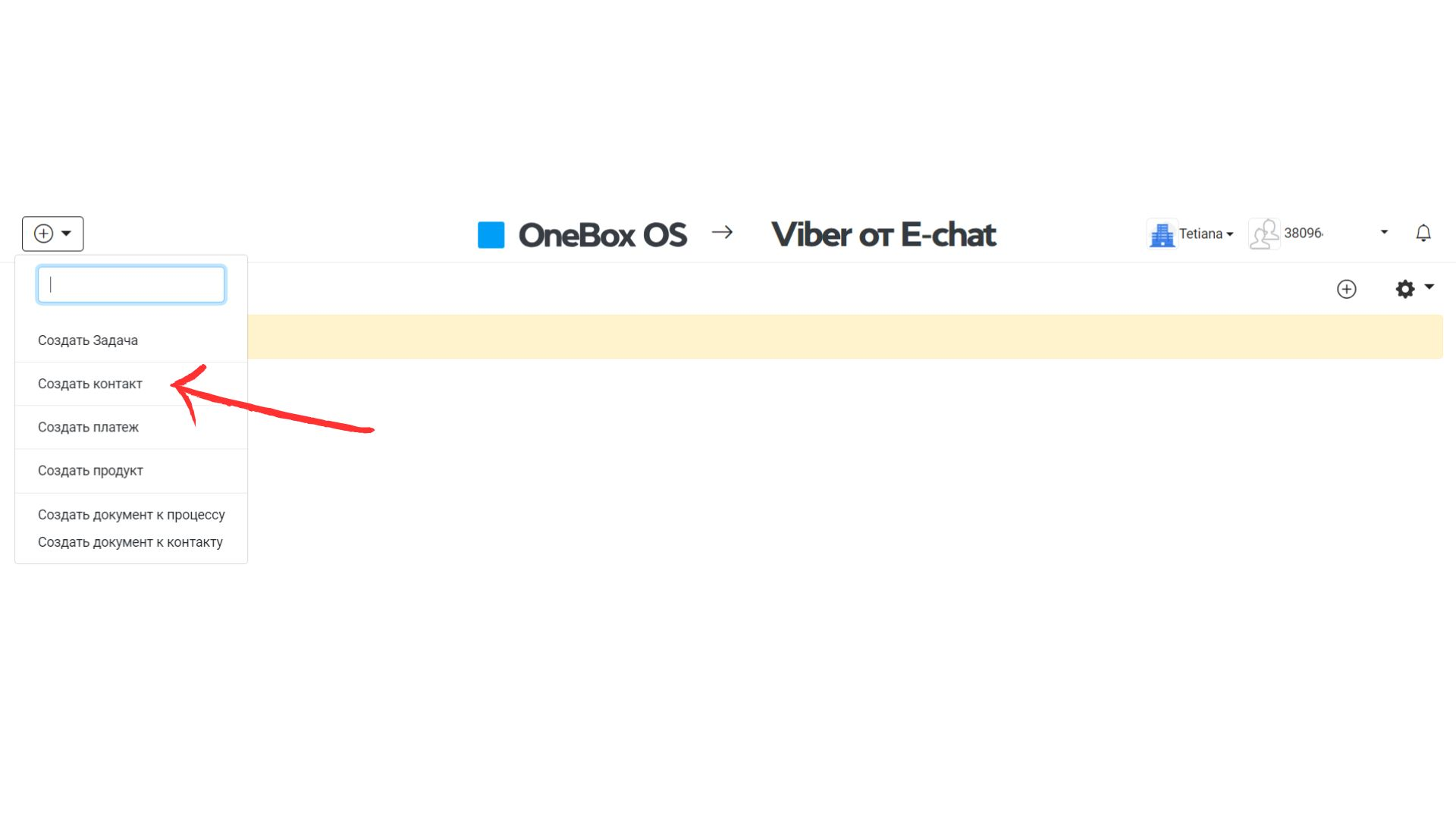
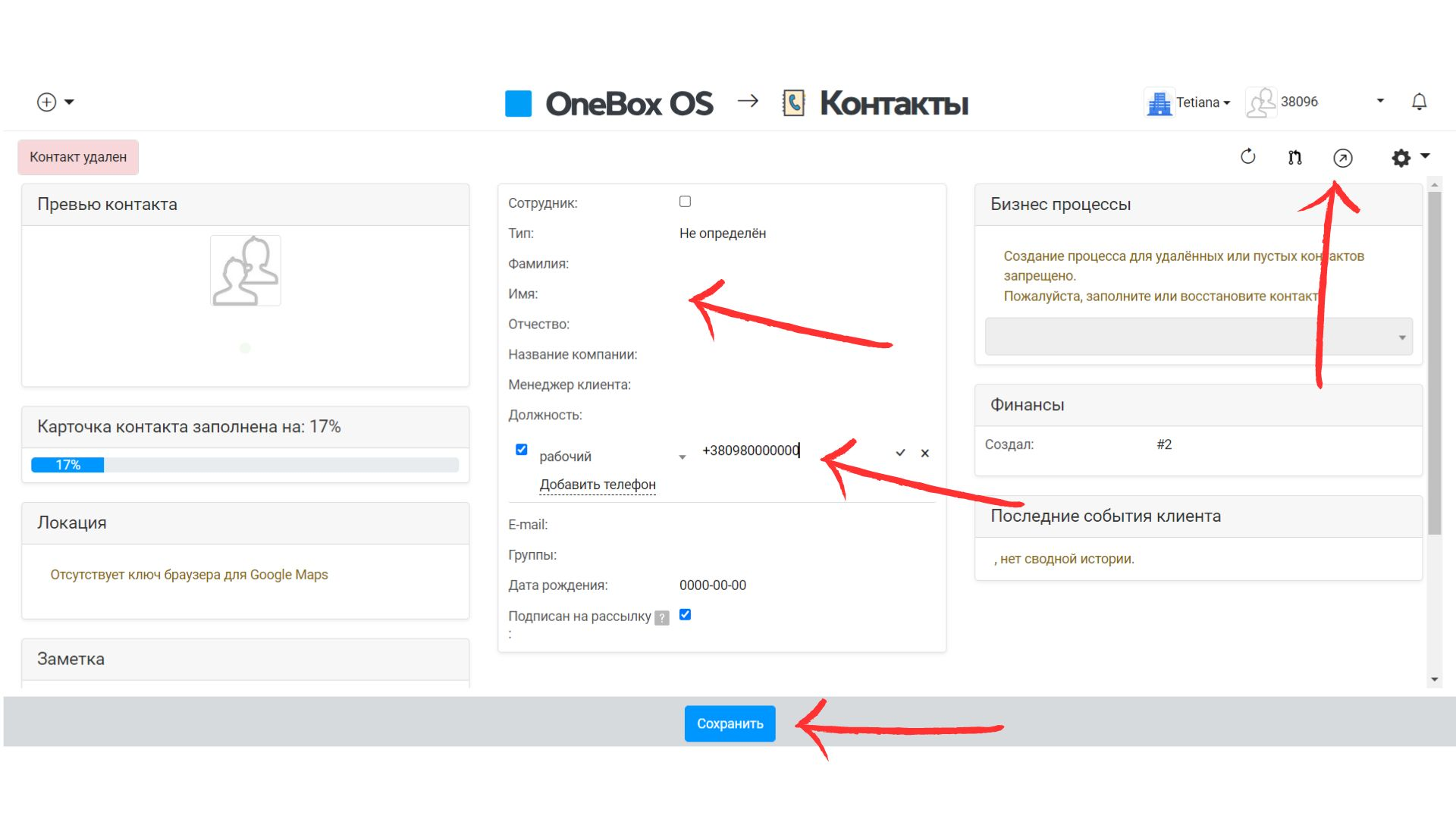
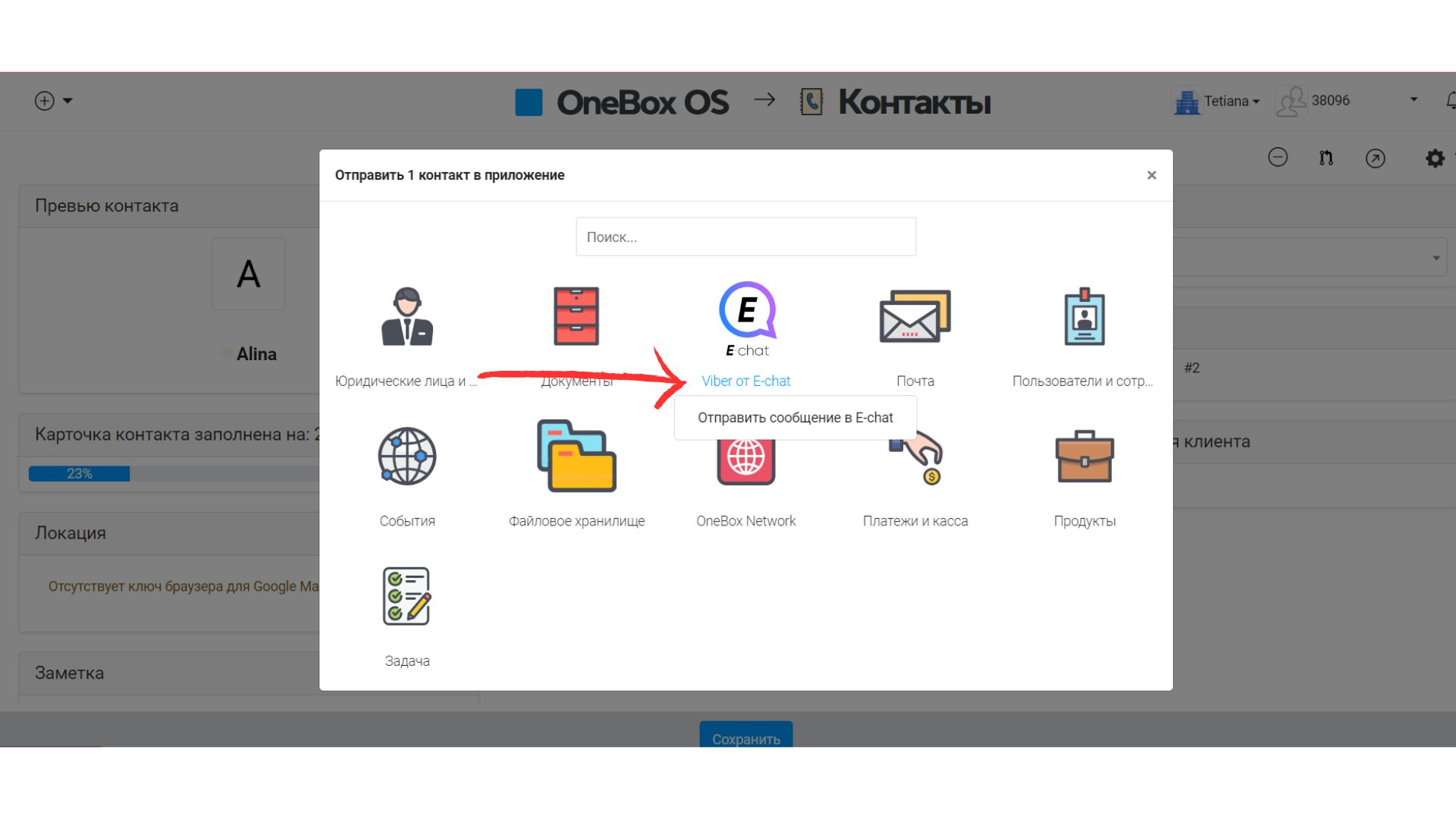
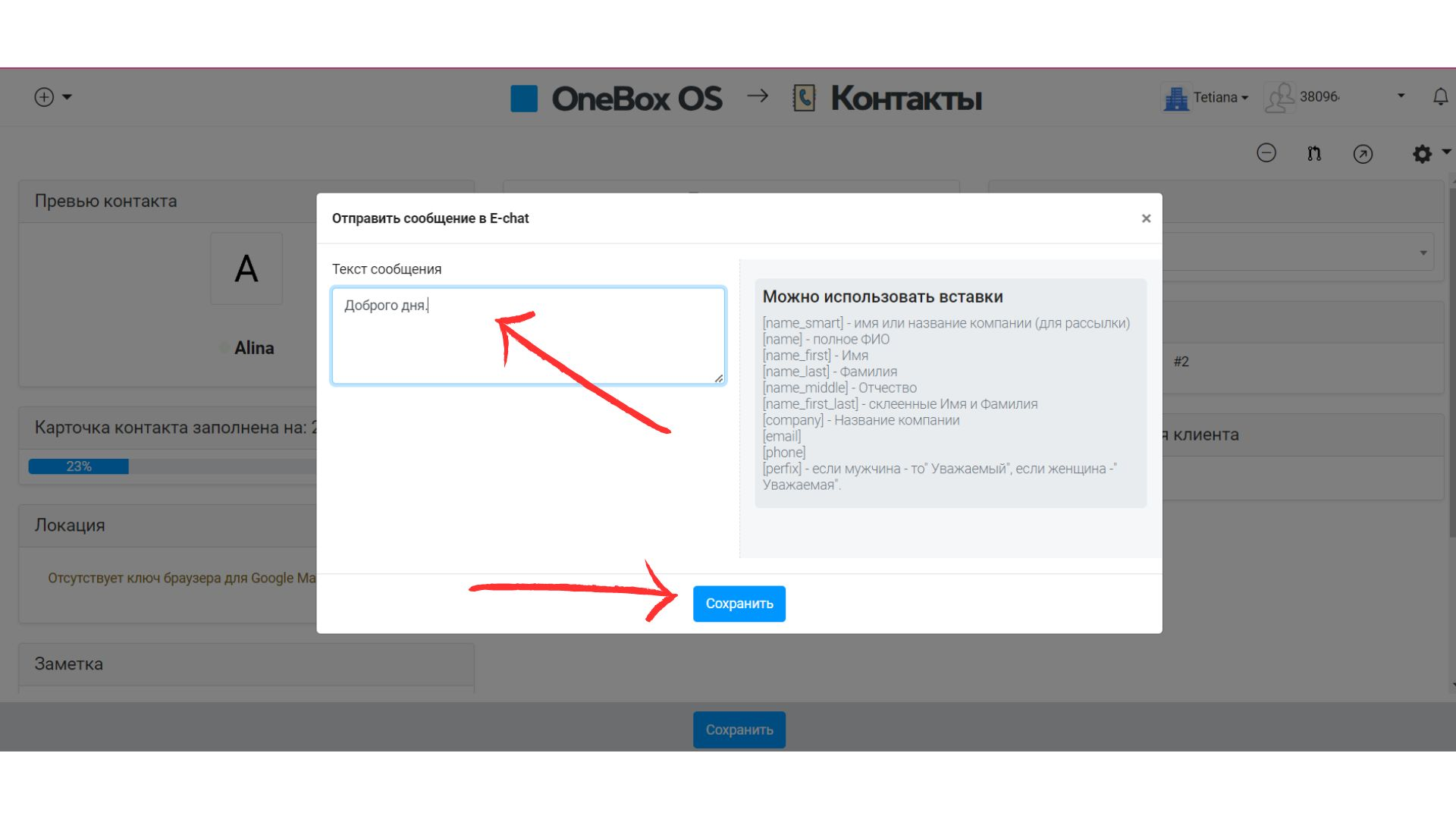
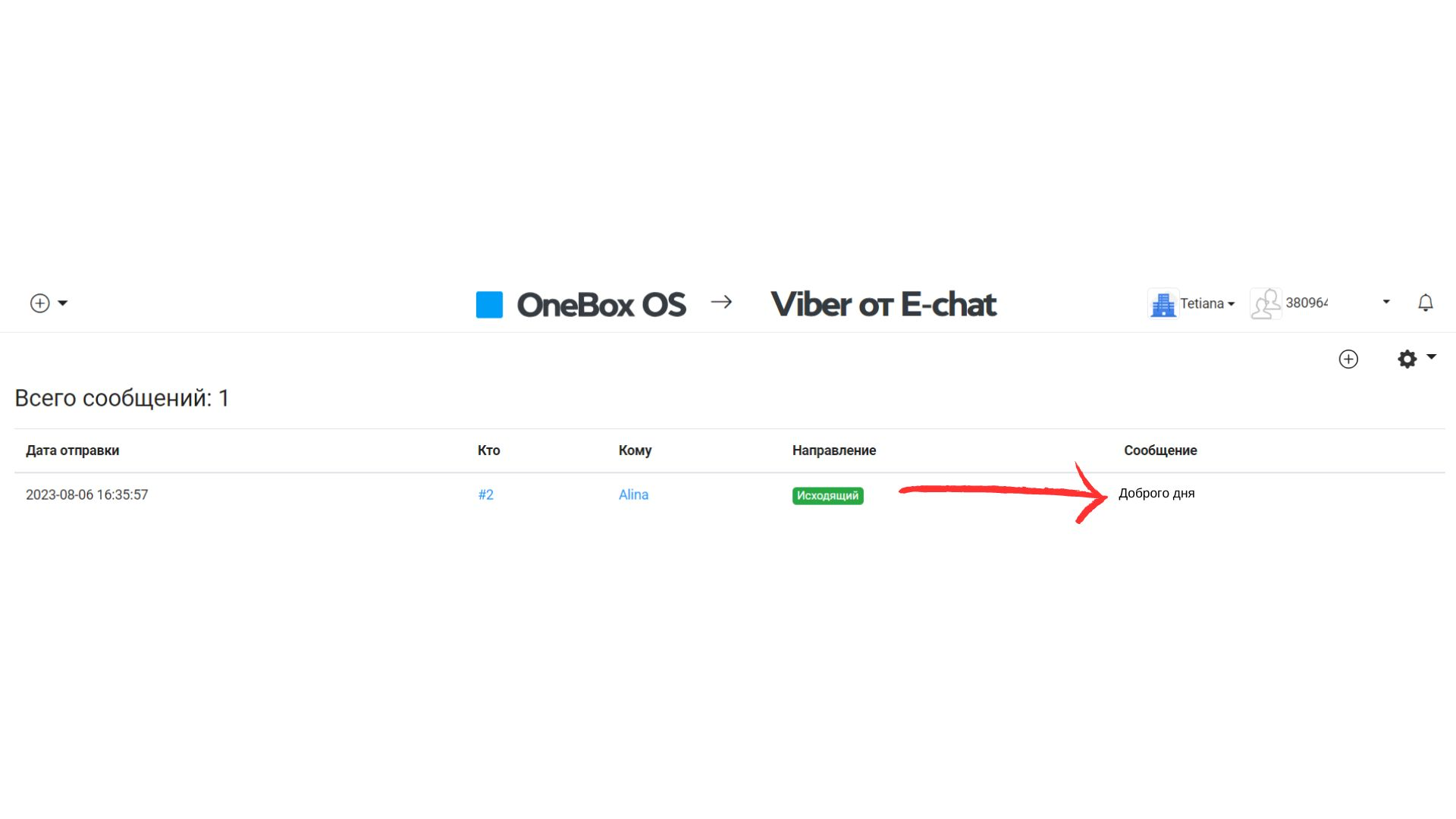
Головне додати можна лише активний номер. В OneBox OS будуть відображатись усі вхідні та вихідні повідомлення вашого номеру при спілкуванні в середині сервісу OneBox OS або в додатку Telegram. Будьте уважні надсилаючи перші повідомлення з Telegram, оскільки у Telegram є обмеження на відправку повідомлень.